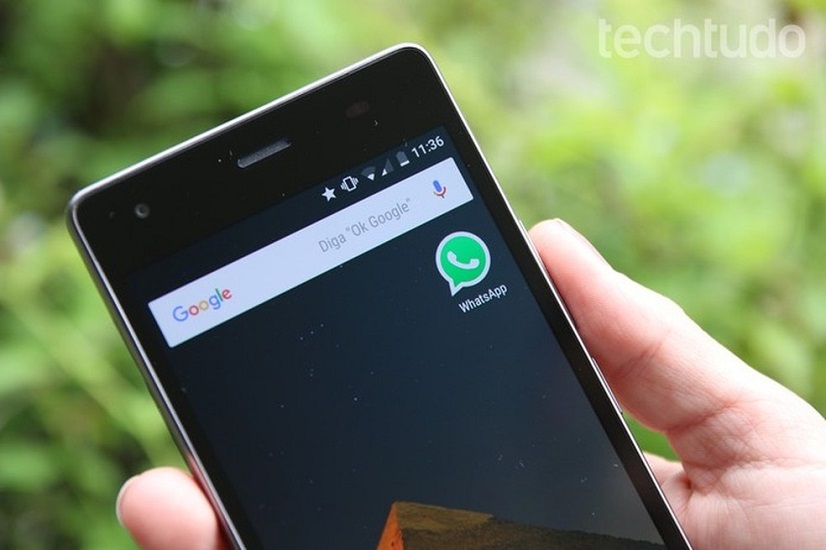As notificações do WhatsApp podem incomodar usuários quando chegam com muita frequência. Além disso, para aqueles que desejam maior privacidade, pode ser interessante remover os alertas da tela de bloqueio do celular ou da área de trabalho do computador no WhatsApp Web. Dessa forma, é possível evitar que curiosos leiam suas mensagens no aplicativo, e se livrar de avisos de conversas chatas.
Pensando nisso, o TechTudo preparou uma lista com cinco formas diferentes de tirar notificação do WhatsApp, tanto no celular quanto no computador. Abaixo, você pode verificar como remover os avisos e silenciar grupos e conversas no Android e iPhone (iOS) ou, se preferir, desativar todas as notificações do WhatsApp. [Foto de capa: Anna Kellen/TechTudo]
- Ocultar da tela de bloqueio
Você pode tirar notificação do WhatsApp da tela de bloqueio do celular e, com isso, evitar que outras pessoas leiam o conteúdo das mensagens disponível nos alertas do mensageiro, por exemplo. Para isso, no Android, acesse as configurações do smartphone e toque sobre “Apps”. Em seguida, vá em “Notificações” e “Na tela de bloqueio”. Por lá, você pode “Ocultar o conteúdo confidencial” das mensagens ou desativá-las para não aparecerem mais na tela de bloqueio do celular.
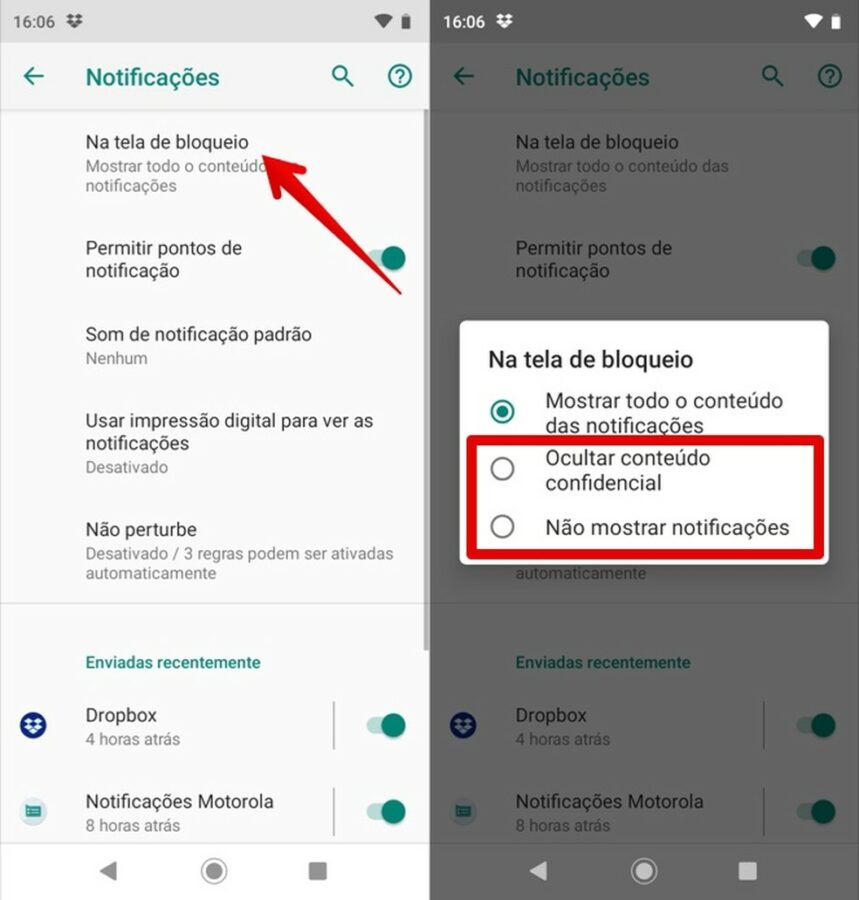
Como tirar notificação do WhatsApp da tela de bloqueio no Android [Foto: Reprodução/Helito Beggiora]
Desativando exibição de mensagens na tela de bloqueio do iPhone (iOS) [Foto: Reprodução/Helito Beggiora]
- Remover aviso de WhatsApp Web
O aviso “O WhatsApp Web está ativo no momento” fica fixo na tela do celular Android sempre que a versão web do mensageiro está sendo utilizada pelo PC. A notificação pode incomodar alguns usuários e há um truque que permite removê-la. O recurso só pode ser acessado por quem tem celular com Android 8.0 ou superior e, para tirar o alerta, basta deslizar a notificação para a direita e tocar sobre a engrenagem que aparece em seguida.
O app irá listar as opções de alerta no mensageiro. Para tirar a notificação do WhatsApp da tela, toque sobre a “Outras notificações”. Pronto, o aplicativo não enviará mais esse tipo de alerta, enquanto os outros ficam inalterados.
Desative a opção ‘Outras notificações’ para se livrar do alerta do WhatsApp Web [Foto: Reprodução/Paulo Alves]
- Desativar todas as notificações do aplicativo
Para quem está cansado de receber qualquer notificação do aplicativo, também é possível remover todas de uma vez. Para isso, no celular Android, vá ate as configurações do smartphone e toque sobre “Apps”. Em seguida, vá até “Notificações” e busque pelo ícone do WhatsApp. Para não receber mais os alertas do mensageiro, é só desativar o interruptor ao lado do app.
Como tirar as notificações do WhatsApp – desative nas configurações de apps do celular [Foto: Reprodução/Paulo Alves]
Desmarque as opções de alerta para não receber mais avisos do WhatsApp [Foto: Reprodução/Karla Soares]
- Silenciar notificações de conversas específicas
Você também pode silenciar notificações de conversas específicas ou de grupos no WhatsApp. Para isso, toque sobre o contato e depois no menu superior do chat, representado pelas reticências no canto superior direito. Em seguida, vá em “Ver contato” e busque pela opção “Silenciar notificações”. Você pode indicar o período em que não receberá os alertas, que podem durar oito horas ou até um ano.
Silencie grupos e conversas pelo tempo que preferir no WhatsApp [Foto: Reprodução/Barbara Mannara]
- Remover notificações na área de trabalho do WhatsApp Web
Tirar notificação do WhatsApp Web é uma opção para os usuários que se incomodam com os alertas que chegam pela área de trabalho do computador. Para desativá-los, você deve acessar as configurações do mensageiro na web e, em seguida, tocar sobre a opção “Notificações”. Em seguida, desmarque as opções “Notificação na área de trabalho” e “Desativar todas as notificações na área de trabalho”. Por lá, você também pode desativar os sons dos alertas.
Como tirar notificação do WhatsApp Web – alertas na área de trabalho do PC incomodam usuários [Foto: Reprodução/Cara Fabro]